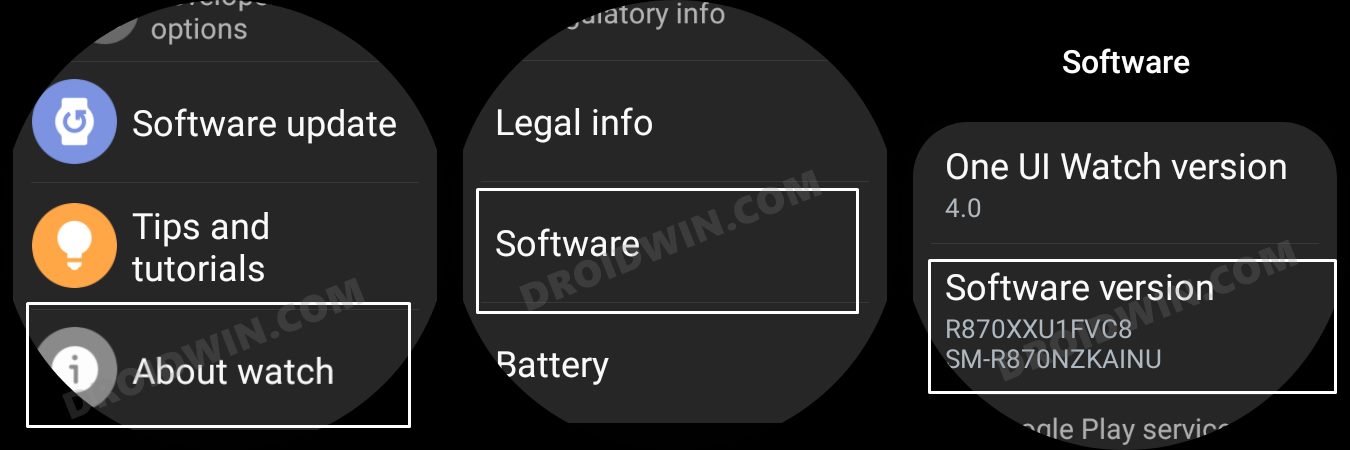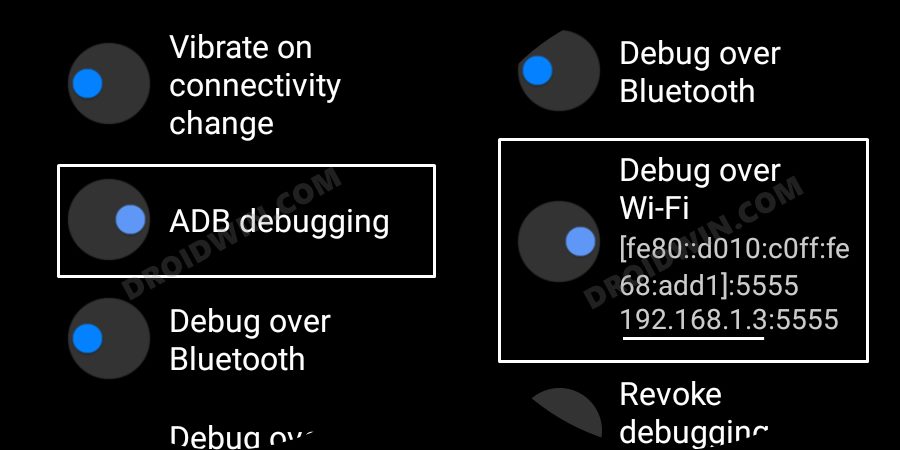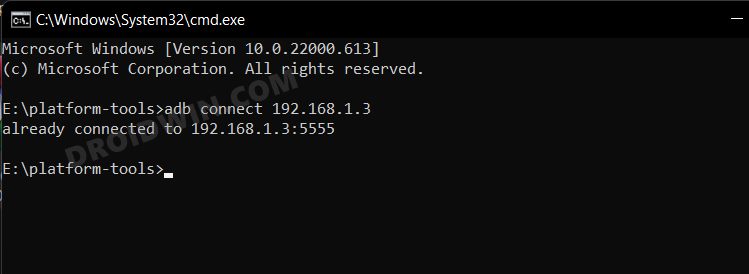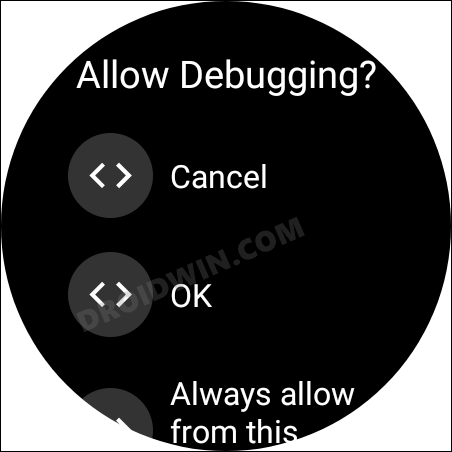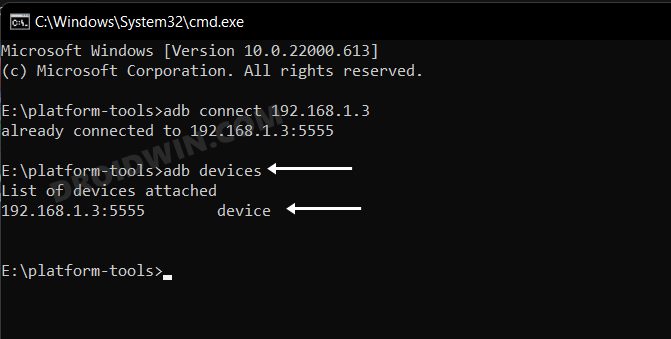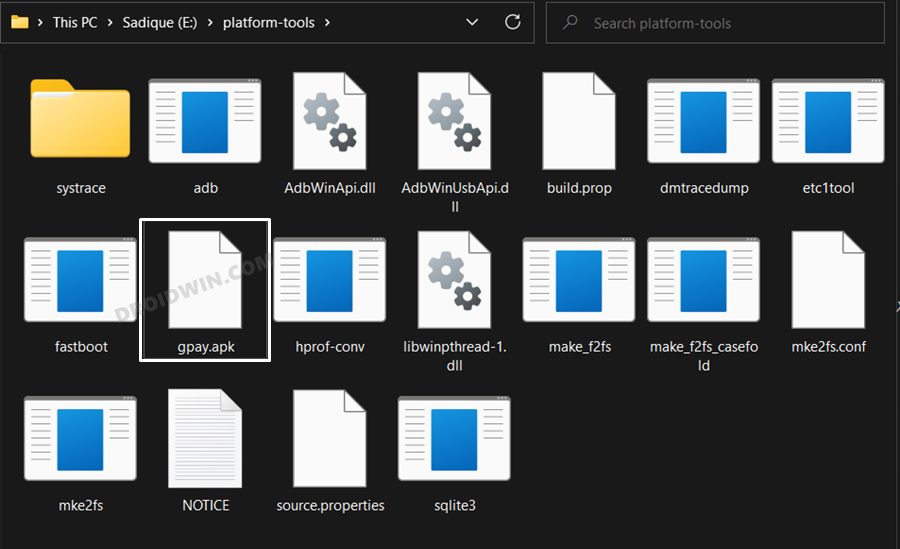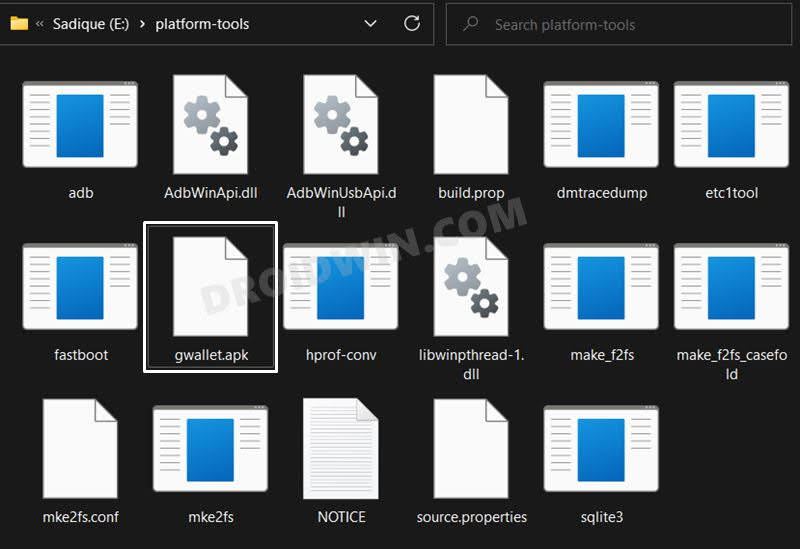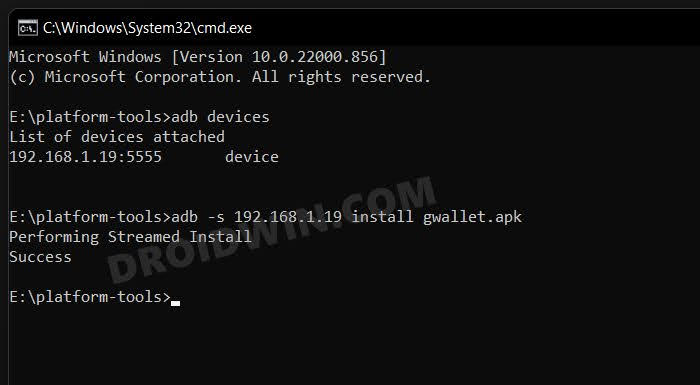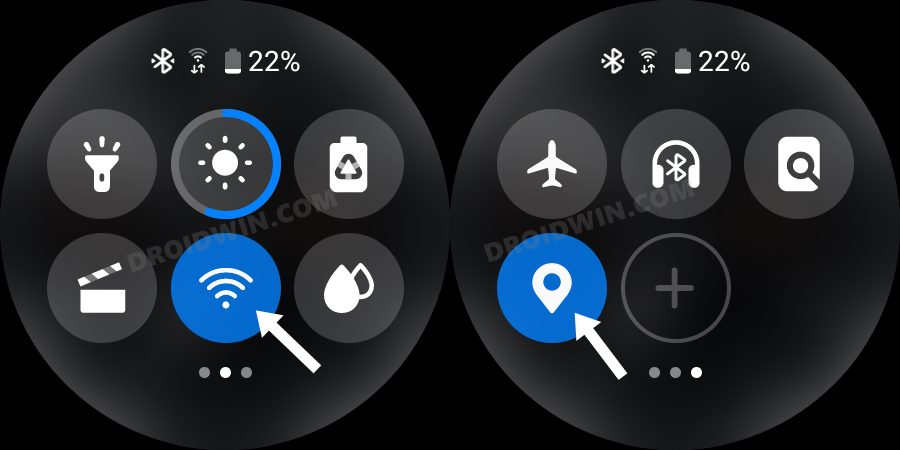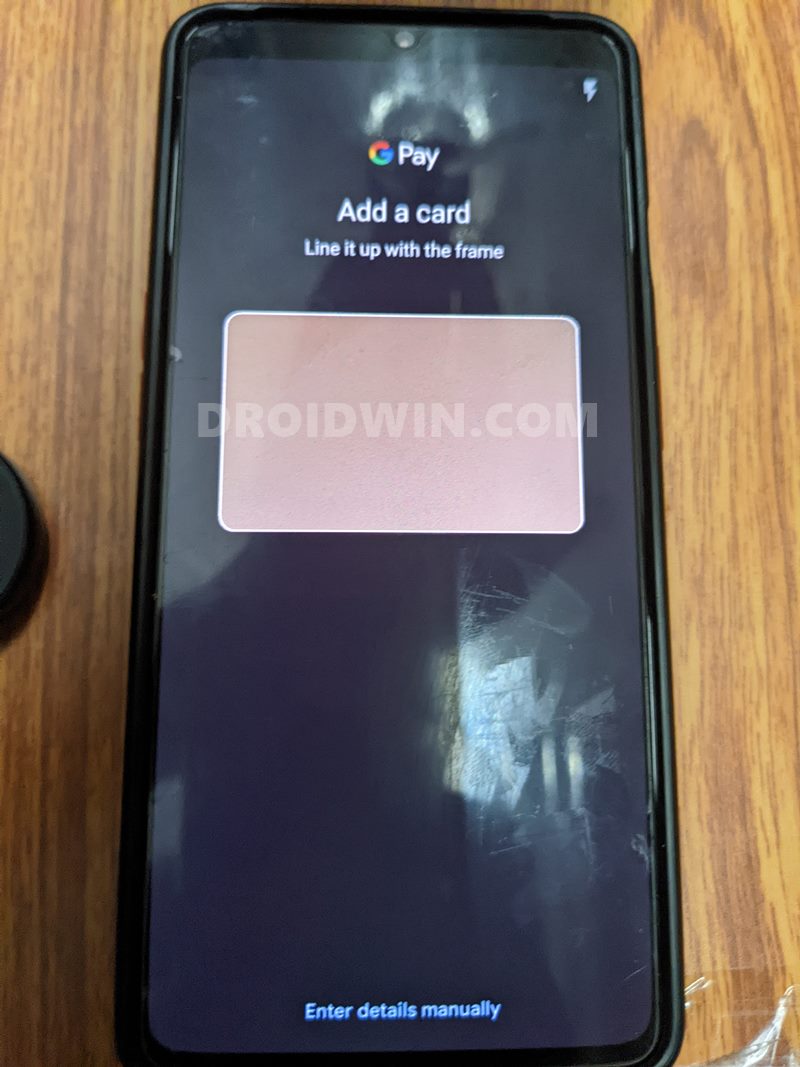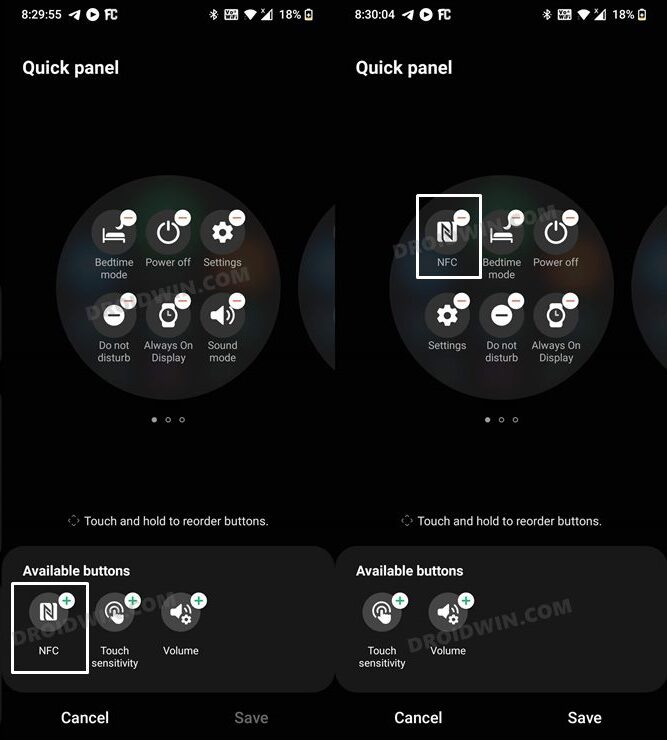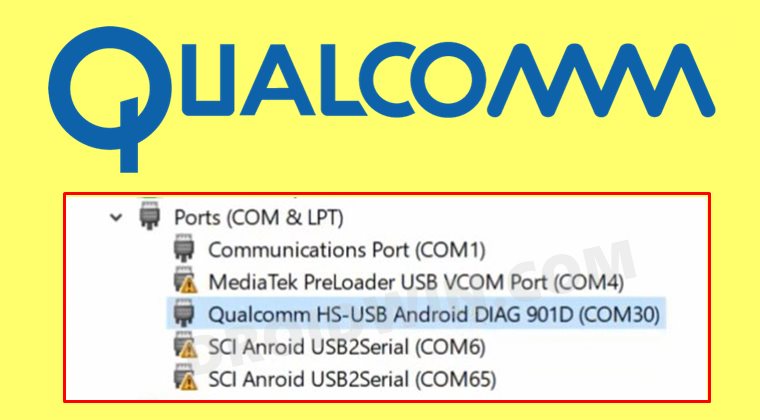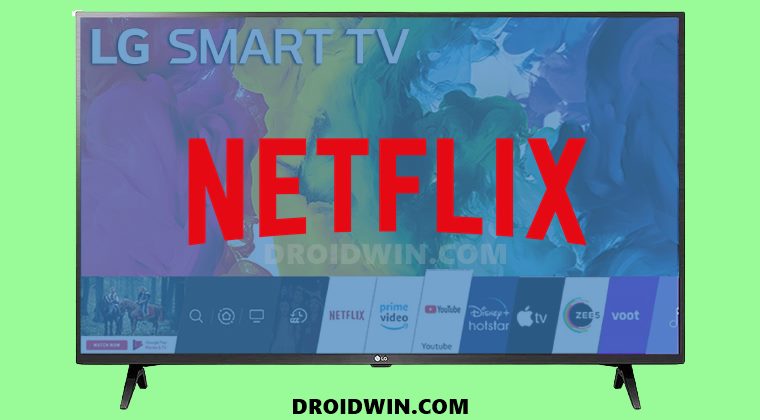Установите Google Pay/Wallet на Galaxy Watch 5/Pro в неподдерживаемой стране
В этом руководстве мы покажем вам, как установить приложение Google Pay/Wallet на Galaxy Watch 5/Pro в неподдерживаемой стране. Возможность устанавливать приложения Android на умные часы оказалась самым большим преимуществом, когда Samsung решила перейти на Wear OS со своей собственной ОС Tizen. В этом плане платежные приложения оказались в приоритете у многих пользователей, ведь простота совершения платежей с часов через NFC буквально не имеет себе равных.
Однако когда дело доходит до платежного приложения от Google, оно по-прежнему не поддерживается во многих странах. В результате вы не можете установить его напрямую из Play Store. Скорее, вам придется воспользоваться помощью команд ADB и использовать приложение VPN, чтобы выполнить эту работу. И в этом руководстве мы покажем вам, как это сделать. Итак, без лишних слов, давайте начнем с шагов по установке приложения Google Pay/Wallet на Galaxy Watch 5/Pro в неподдерживаемой стране.
Установите Google Pay/Wallet на Galaxy Watch 5/Pro в неподдерживаемой стране
На момент написания статьи переход с Pay на Wallet все еще продолжается, поэтому мы перечислим команды для установки обоих этих приложений. Вы можете обратиться к той команде, которая синхронизирована с вашим требованием. Если вы не уверены, то лучше установить Wallet, так как в ближайшем будущем он станет платежным приложением Google по умолчанию.


Программы для Windows, мобильные приложения, игры - ВСЁ БЕСПЛАТНО, в нашем закрытом телеграмм канале - Подписывайтесь:)
ШАГ 1. Установите Android SDK
Прежде всего, вам нужно будет установить Android SDK Platform Tools на свой компьютер. Это официальный бинарный файл ADB и Fastboot, предоставленный Google, и единственный рекомендуемый. Поэтому загрузите его, а затем распакуйте в любое удобное место на вашем ПК. Это даст вам папку platform-tools, которая будет использоваться в этом руководстве.

ШАГ 2. Включите отладку ADB в Galaxy Wach 5/Pro.
- Перейдите в «Настройки»> «О часах»> «Программное обеспечение» и нажмите «Версия программного обеспечения» 7 раз.

- Затем перейдите в «Параметры разработчика» и включите переключатель рядом с «Отладка ADB».
- После этого прокрутите немного вниз и включите переключатель рядом с Отладка по WiFi.

- Теперь он вызовет IP-адрес, запишите его где-нибудь. [do not include the port number, i.e. values after the colon].
- Например, если все значение равно 192.168.1.3:5555, то ваш IP-адрес будет 192.168.1.3.
ШАГ 3. Подключите Galaxy Watch 5/Pro к ПК с помощью команды ADB.
- Перейдите в папку с инструментами платформы, введите CMD в адресной строке и нажмите Enter. Это запустит командную строку.

- Теперь введите приведенную ниже команду в этом окне CMD. [make sure to replace IP accordingly].adb подключить IP

- Теперь вы получите подсказку на своих часах, нажмите «ОК» или «Всегда разрешать» с этого компьютера.

- Наконец, выполните приведенную ниже команду, чтобы проверить соединение ADB между вашими часами и устройствами PCadb.

- Теперь вы получите свой IP-адрес и номер порта, а затем ключевое слово «устройство». Это означает, что соединение успешно установлено.
ШАГ 4. Установите Google Pay/Wallet в Galaxy Watch 5/Pro с помощью команды ADB.
- Для начала скачайте ОС Google Pay Wear APK или Google Кошелек Wear OS АПК
- Затем перенесите APK в папку platform-tools на вашем ПК.
- Теперь, если вы устанавливаете Google Pay, то переименуйте его в gpay.

- Для Google Wallet переименуйте его в gwallet.

- Теперь выполните приведенную ниже команду в окне CMD, чтобы установить Google Pay. [make sure to replace IP accordingly]adb -s IP установить gpay.apk

- С другой стороны, введите приведенную ниже команду в окне CMD, чтобы установить Google Wallet. [make sure to replace IP accordingly]adb -s IP установить gwallet.apk

- Теперь вы должны увидеть значок приложения Google Pay/Wallet в панели приложений часов, пока не открывайте его.


ШАГ 5. Настройте Google Pay/Wallet в Galaxy Watch 5/Pro
- Прежде всего, отключите GPS и Wi-Fi на часах.

- Затем загрузите и установите приложение VPN на свое устройство и выберите Великобританию в качестве региона.
- Теперь откройте приложение Google Pay/Wallet на своих часах. [make sure location and WiFi are still off, and VPN is enabled on your device].
- Затем следуйте инструкциям на экране, чтобы настроить его.

- Теперь перейдите в раздел NFC ваших часов. Если вы видите там Google Pay, вы можете отключить VPN. [If not, then see FAQ 1].
- После этого он попросит вас отсканировать карту, поэтому нажмите на значок «Плюс».

- Теперь нажмите «Продолжить», и вы получите подсказку на своем устройстве.

- Откройте его и отсканируйте нужную карту. Затем следуйте инструкциям на экране, чтобы завершить процесс.

- Наконец, сразу же совершите транзакцию через часы. Если вы этого не сделаете, приложение Google Pay/Wallet может быть отключено или исчезнет с ваших часов через несколько минут или часов. [then, the only way out would be to repeat the entire process from scratch].
Вот и все. Это были шаги по установке Google Pay/Wallet на Galaxy Watch 5/Pro в неподдерживаемой стране. Если у вас есть какие-либо вопросы относительно вышеупомянутых шагов, сообщите нам об этом в комментариях. Мы вернемся к вам с решением в ближайшее время.
Часто задаваемые вопросы 1: исправить отсутствие Google Pay в NFC в Galaxy Watch 5/Pro
Согласно моему личному опыту и опыту нескольких других пользователей в Интернете, появление Google Pay в разделе NFC часов обычно является удачным. Тем не менее, вот несколько настроек, которые вы можете попробовать и проверить, принесет ли это вам успех.
- Прежде всего, перезагрузите часы и проверьте результаты.
- Затем запустите Galaxy Wearable на своем устройстве, удалите и снова добавьте переключатель NFC на своих часах. Вы можете сделать это в разделе «Быстрая панель» приложения.

FAQ 2: Как удалить Google Pay/Wallet с Galaxy Watch 5/Pro
Если вы застряли на полпути во время процесса и хотите начать заново или больше не планируете использовать это приложение, вот как удалить его со своих часов.